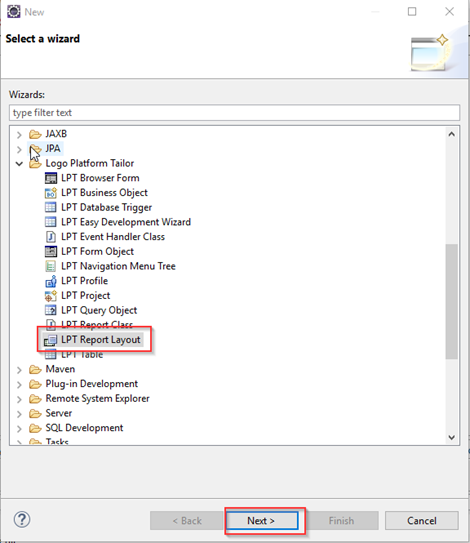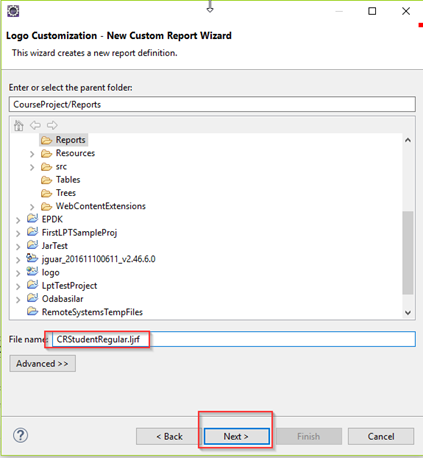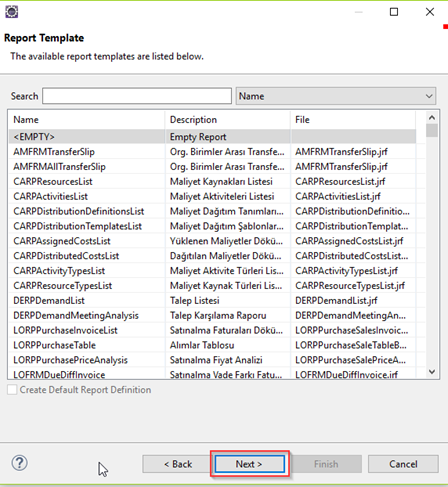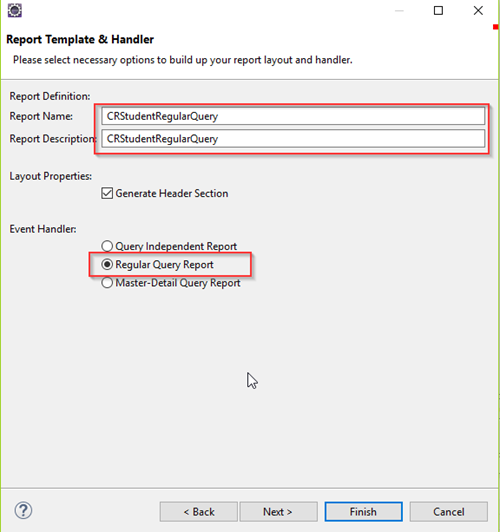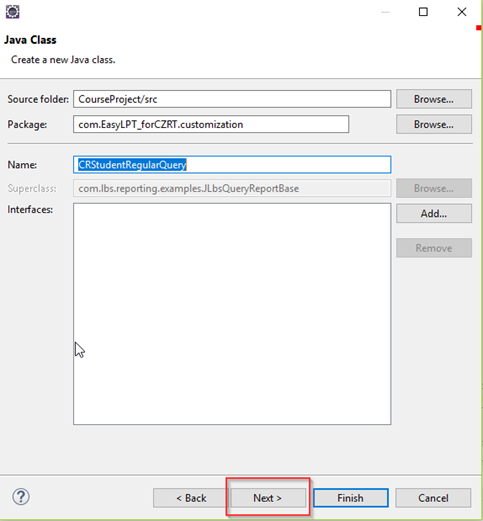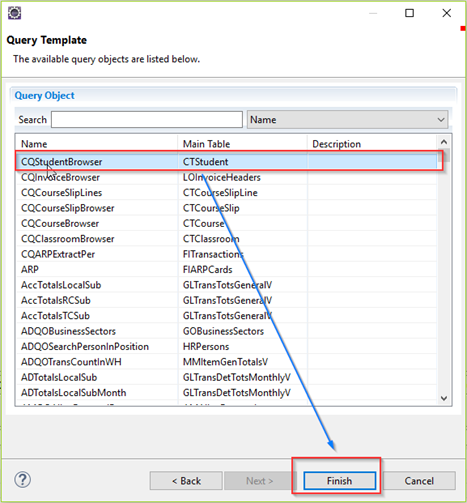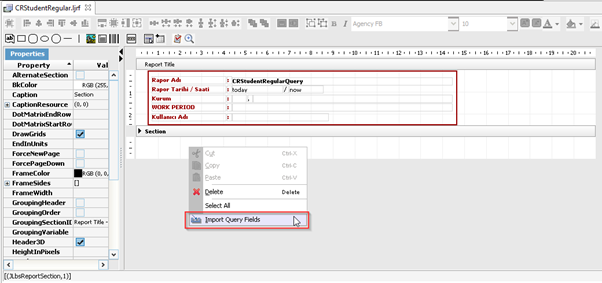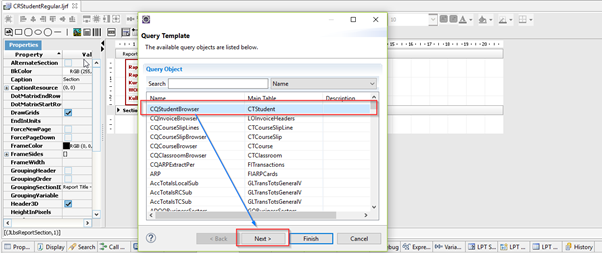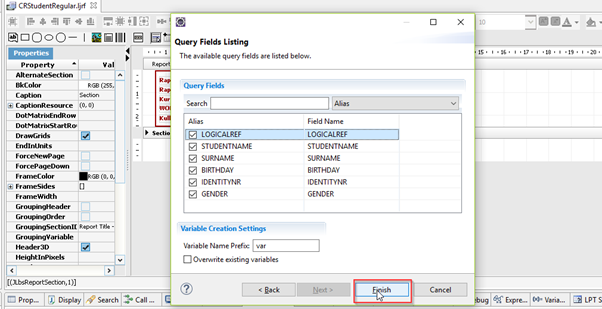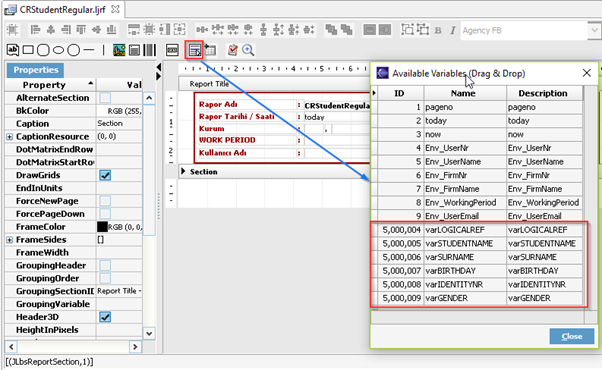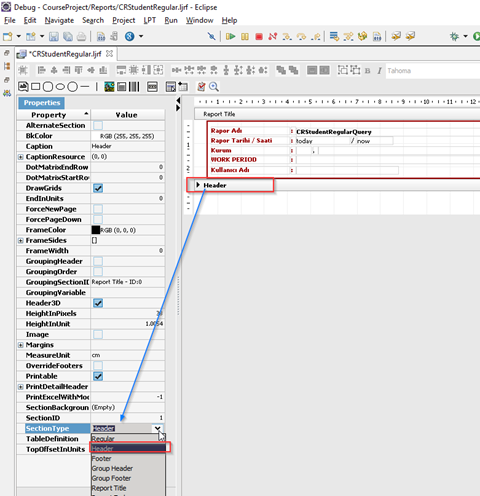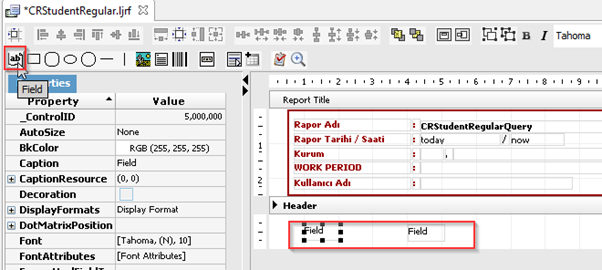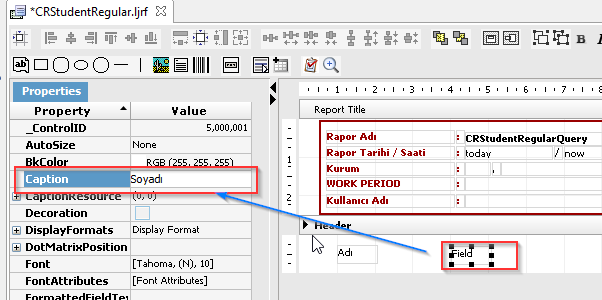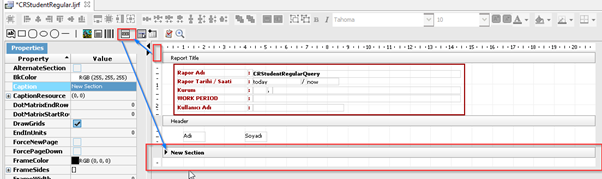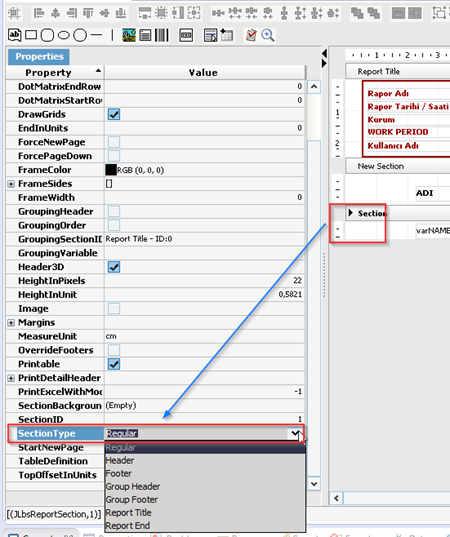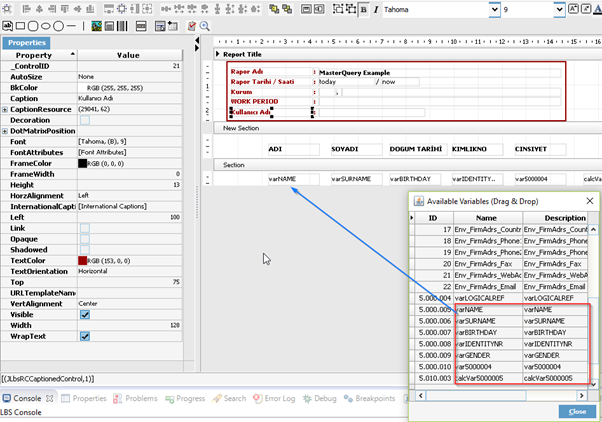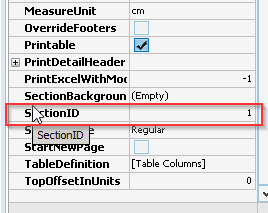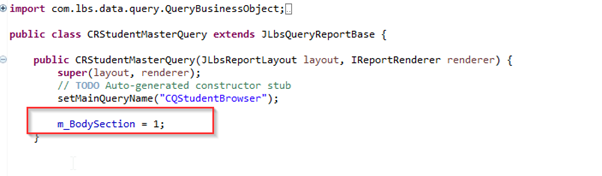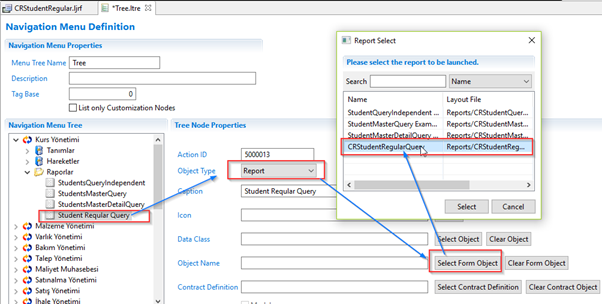Rapor tanımlarında LPT üzerinden oluşturduğumuz Custom Queryleri kullanarak Rapor Oluşturabiliriz.
Bunun için yapılması gereken işlem adımları;
1 - Projemizin üzerinde sağ klik > New > Other seçeneğine tıkladığımızda, New Select a Wizards ekranından Logo Platform Tailor klasörü altından LPT Report Layout alanını seçip “Next” Butonuna tıklarız.
2 - Açılan “New Custom Report Wizard” ekranından File name kısmına
Rapor ismini tanımlayıp "Next" butonuyla ilerleriz.
3 - Gelen ekran üzerinde hiçbir değişiklik yapmadan “Next” butonuyla ilerleriz.
4 - Report “Template and Handler” Ekranından rapor adını ve açıklamasını yazıp tipini seçeriz, bu dokümanda Regular Query Report anlatıldığından o alanı seçip “Next” butonuyla ilerlenir.
5 - Rapora bağlı java class ismi isteğe bağlı olarak değiştirilebilir veya sistemin oluşturduğu ismi değiştirmeden “Next” butonuyla rapor tasarımı ve class oluşturulur.
6- Gelen Ekrandan Raporunu oluşturmak istediğimiz CQStudentBrowser query’si seçilip tanımlama işlemi bitirilir.
7- Açılan Rapor dizayn ekranından sağ klik > İmport Query Fields seçeneği tıklanır.
8- Gelen ekran üzerinden İstediğimiz query seçilerek Next butonuna tıklanır.
9- Query nin hangi alanlarına ihtiyaç duyuluyorsa onlar seçilerek değişken oluşturma işlemi bitirilir.
10- Aşağıdaki resimde belirtilen butona tıklandığında seçilen query alanlarının gelip gelmediğini kontrol edebiliriz.
11- Rapor dizayn ekranında Section seçilerek properties kısmından Header olarak değiştirilir.
12- Resimde belirtilen Field componenti tasarım ekranına sürüklenir.
13- Dizayn ekranına eklenen field componentlerine başlık tanımları girilir.
14- Dizayn ekranında boşluk olan bir alana tıklanır, section ekleme componenti seçilerek tasarım ekranında boşluk olan yere tıklanarak eklenir.
15- Eklenen section alanı seçilerek properties üzerinden SectionType alanı Regular yapılır.
16- Daha önce query tanımları üzerinden gelen alanları kontrol ettiğimiz ekran üzerinden istediğimiz alanları sürükleyerek section alanına eklenir.
17- Raporun eventhandler classını açıp bilgileri listeleyeceğimiz section alanının id numarası girilir. İd numarasında section seçilince properties kısmından öğrenilebilir.
17-Tasarladığımız raporları tree üzerinden gösterebilmek için form Object Type alanının Report olarak seçilmesi gerekmektedir.